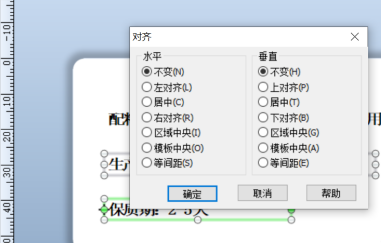BarTender怎么制作食品标签 BarTender制作食品标签的方法
- WBOYWBOYWBOYWBOYWBOYWBOYWBOYWBOYWBOYWBOYWBOYWBOYWB原创
- 2024-08-05 16:29:40381浏览
今天小编为你们带来的文章是关于BarTender软件的,各位用户知道BarTender如何制作食品标签吗?下面文章就为大伙带来了BarTender制作食品标签的方法,让我们一起去下文看看吧。BarTender如何制作食品标签?BarTender制作食品标签的方法打开BanTender条形码制作软件,新建"空散鉴白模板"点击"下一步",设置相对应的打印机信息,文档属性以及打印机属性。设置完成后点击"下一步",根据向导提示,完成接下来的设置,点击“完成”后,可以看到新建的模板

- 点击 BarTender 条形码制作软件菜单中的“创建”按钮。
- 在下拉菜单中,点击“文本”。
- 点击“多行”按钮,在模板中创建文本框。
在使用 PHP 时,是否遇到过响应速度过慢或者性能不佳的问题?PHP 中文网编辑团队精心整理了这篇指南,将详细阐述 PHP 性能优化的最佳实践。本文将深入探讨如何识别性能瓶颈、实现代码优化以及充分利用 PHP 的内建特性来提升网站或应用程序的效率。继续阅读,了解如何通过遵循这些实用技巧,显著提升 PHP 应用的性能,为用户带来流畅顺畅的使用体验。
- 在文本框中填上所需要的文字。
-
注意:需要使用数据库连接批量打印的数据,需要放在单独的文本框内。
放置好文本框并编辑完内容后,设置所需要的字体、字的大小、字体样式。设置完后,将文本框对齐,点击BarTender条形码制作软件菜单中的"排列",在下拉菜单中点击"调整",设置水平、垂直的文本框样式
完成后,为标签放置条形码。点击"创建"—"条形码"根据所需类型,选择条形码样式。
将条形码放置在模板的合适位置,至此,模板制作完毕
BarTender批量打印文本数据库连接
- 选中包含日期的文本框,右键点击,选择“属性”。
- 在“数据源”菜单下,点击“数据库设置”。
- 类型选择“数据库字段”,点击“下一步”。
- 选择数据库类型“文本文件”,点击“下一步”。
- 选择数据文件地址,设置编码为“UTF-8”,点击“下一步”。
- 根据数据文件格式设置,点击“下一步”。
- 设置连接属性:
点击"确认"后,点击"关闭",此时,数据库设置完成。
以上是BarTender怎么制作食品标签 BarTender制作食品标签的方法的详细内容。更多信息请关注PHP中文网其他相关文章!
声明:
本文内容由网友自发贡献,版权归原作者所有,本站不承担相应法律责任。如您发现有涉嫌抄袭侵权的内容,请联系admin@php.cn